windows10系统下ppt2010无法插入特殊字符怎么办
我们在制作ppt过程中,可能会碰到需要在ppt中插入特殊字符的情况。不过,部分win10系统用户因为太过陌生,总是操作失败。这该怎么办呢?接下来,小编就为大家分享windows10系统下ppt2010无法插入特殊字符问题的解决方法。
具体如下:
1、打开需要插入特殊符号的ppt备用;
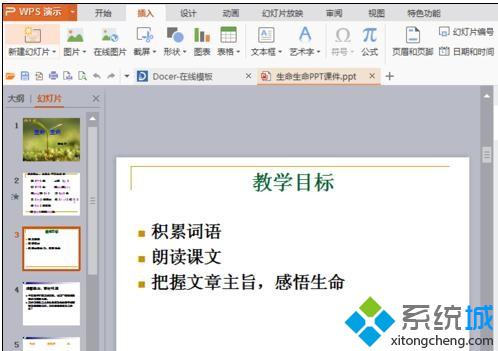
2、在打开的ppt上方菜单栏中找到“插入”并单击;
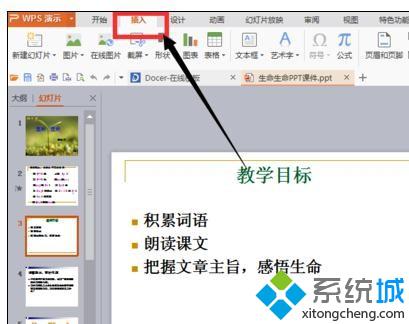
3、鼠标移动到ppt界面,在需要插入特殊符号的位置单击选中;
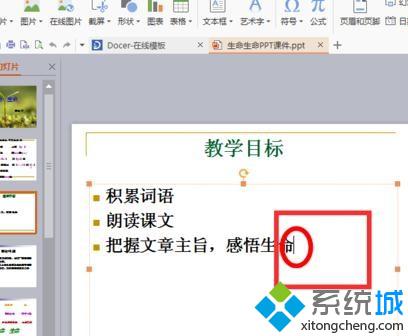
4、选中之后在上方插入的子菜单中找到“符号”并单击;
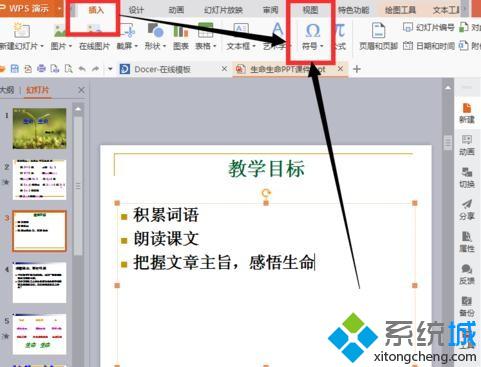
5、点击选择符号之后在其下拉菜单中找到“其他符号” 单击;
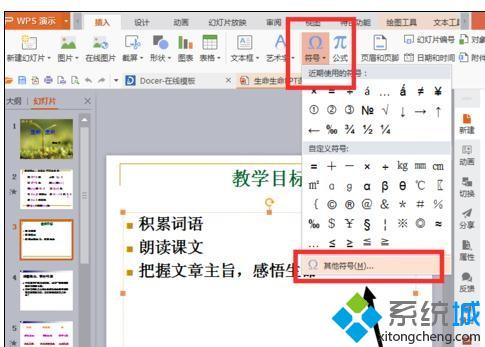
6、单击进入之后点击“特殊符号”,然后选择自己需要插入的特殊字符;
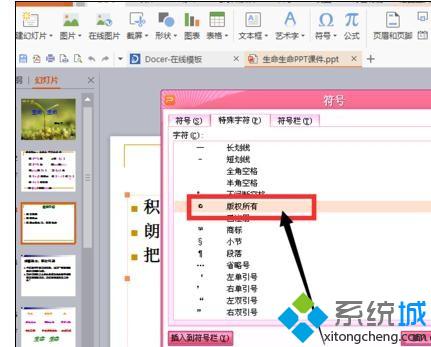
7、点击选中之后点击下面的插入,然后点击关闭即可插入。
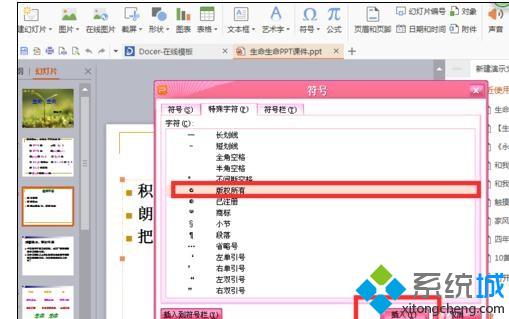
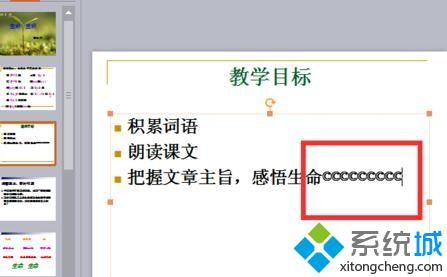
按照上述几个步骤的简单操作,我们就能在ppt2010中插入特殊字符了。有同样需求的朋友们,不妨耐心参考下本教程。海量w10系统下载资源,请关注系统城(https://www.xitongcheng.com/)!
相关教程:怎样输入特殊符号我告诉你msdn版权声明:以上内容作者已申请原创保护,未经允许不得转载,侵权必究!授权事宜、对本内容有异议或投诉,敬请联系网站管理员,我们将尽快回复您,谢谢合作!










